MongoDB: 02 Instalasi MongoDB di Linux Ubuntu
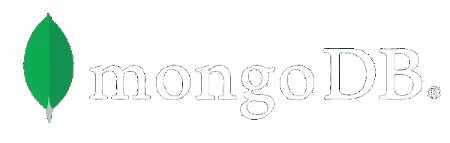
Bagaimana cara instalasi MongoDB?
Instalasi pada artikel ini akan menggunakan OS linux Ubuntu versi 20.04 LTS dengan panduan dari website dokumentasinya langsung di docs.mongodb.com. Di sini saya akan menggunakan MongoDB edisi komunitas yang tentunya saya pilih karena gratis.
Langkah pertama dengan menambahkan public key agar kita bisa mendapatkan akses repositori instalasi MongoDB. Mari terlebih dahulu buka terminal ubuntu, bisa dengan kombinasi Ctrl + Alt + T.
wget -qO - https://www.mongodb.org/static/pgp/server-5.0.asc | \
sudo apt-key add -
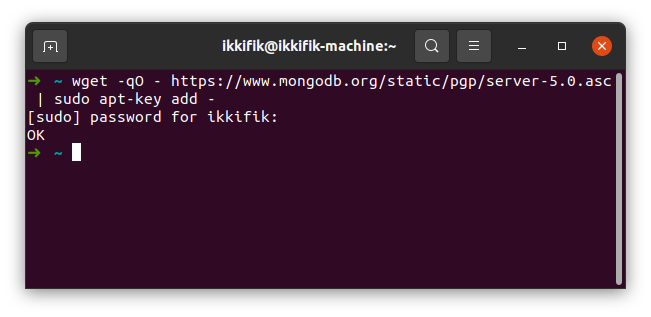
Public key dianggap berhasil ditambahkan ketika muncul huruf “OK” di terminal. Selanjutnya kita tambahkan repository MongoDB dengan mengetikkan perintah di bawah ini
echo "deb [ arch=amd64,arm64 ] https://repo.mongodb.org/apt/ubuntu focal/mongodb-org/5.0 multiverse" | \
sudo tee /etc/apt/sources.list.d/mongodb-org-5.0.list
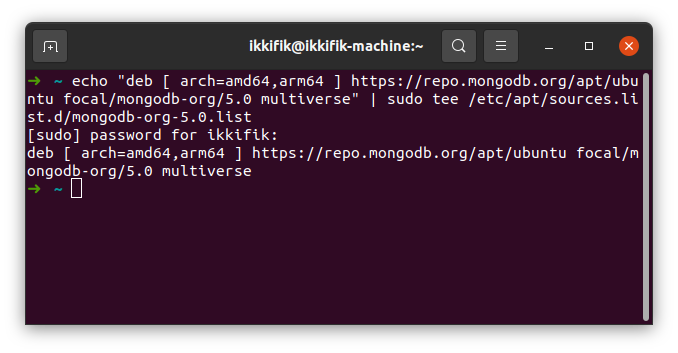
Perintah tersebut akan membuat file .list pada direktori /etc/apt/sources.list.d/ dengan nama mongodb-5.0.list. Setelah menambahkan repository, saatnya mengupdate repository dengan perintah apt update.
sudo apt update Setelah update repository selesai, kita bisa langsung install mongodb dengan perintah apt install mongodb-org.
sudo apt-get install -y mongodb-orgJika instalasi telah selesai, ketersediaan mongodb dapat kita cek melalui perintah mongod --version.
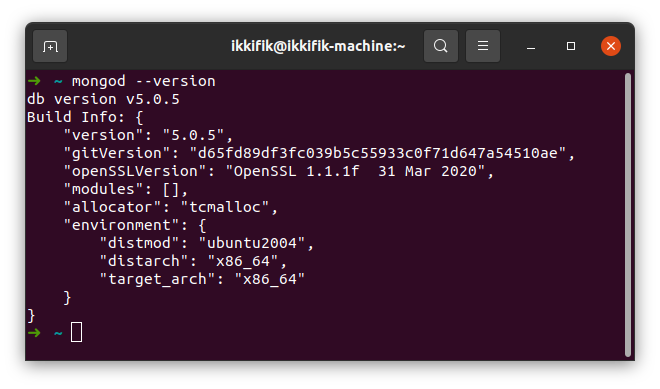
Untuk mengaktifkan mongodb bisa dilakukan dengan mengaktifkan service mongod menggunakan perintah sudo systemctl start mongod, lalu kita cek status dari mongodb apakah sudah aktif atau belum dengan perintah sudo systemctl status mongod.
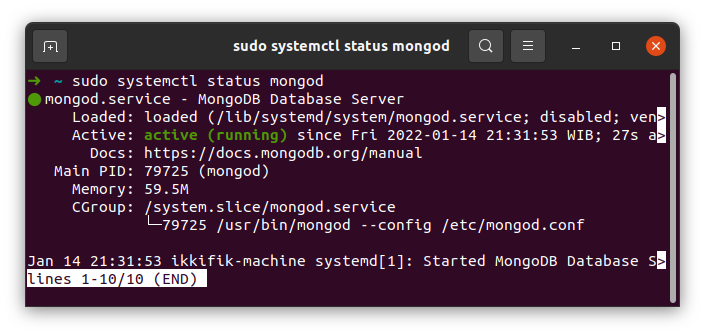
Service MongoDB Failed
Jika setelah instalasi dan ketika kita cek ternyata mongodb gagal aktif dengan tampilan seperti di bawah ini.
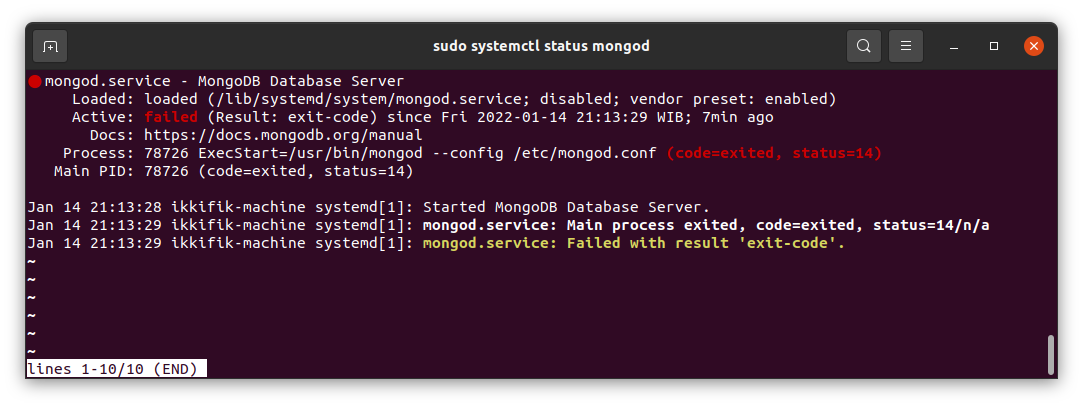
Kendala tersebut bisa saja terjadi karena user permission pada file .sock yang mengharuskan kita untuk mengubah kepemilikan file tersebut. Contohnya seperti di bawah ini,
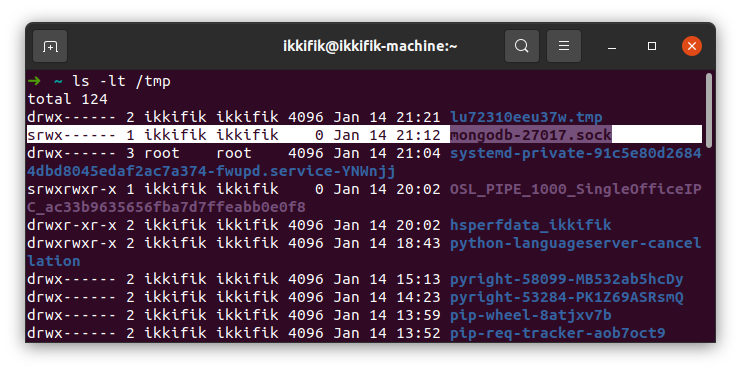
Kepemilikan masih ada di user bernama ikkifik (ikkifik:ikkifik), saya akan ubah kepemilikan file tersebut menjadi mongodb (mongodb:mongodb) dengan perintah,
sudo chown -R mongodb:mongodb /var/lib/mongodb
sudo chown mongodb:mongodb /tmp/mongodb-27017.sockSetelah diubah menjadi seperti ini,
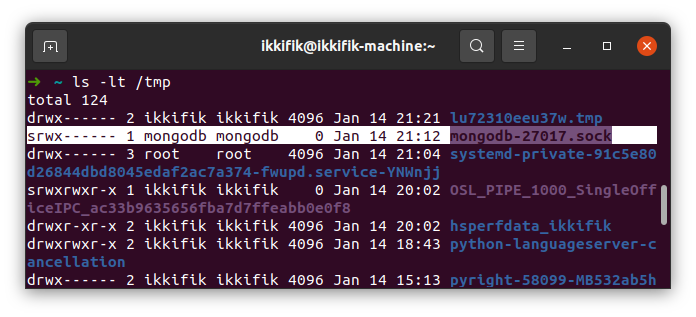
Sekarang bisa dicoba untuk mengaktifkannya kembali dengan perintah sudo systemctl start mongod, lalu kita cek apakah service mongodb telah aktif dengan perintah sudo systemctl status mongod.
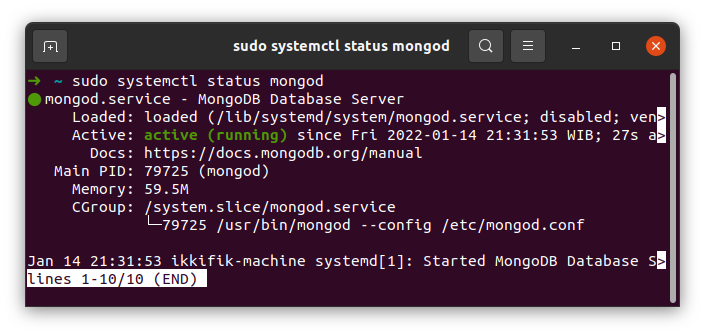
Service mongodb telah berhasil aktif di mesin (laptop) saya, service mongodb bernama mongod.service.
Perintah sudo systemctl start mongod hanya akan mengaktifkan service mongodb selama mesin menyala dan akan kembali mati ketika mesin shutdown, untuk menyalakannya kembali kita perlu menuliskan ulang secara manual perintah sudo systemctl start mongod.
Untuk itu apabila mongodb dibutuhkan untuk selalu aktif setiap kali mesin restart dan agar kita tidak perlu melakukan sudo systemctl start mongod berulang kali, kita dapat gunakan perintah sudo systemctl enable mongod.